V předcházejících článcích jsme si ukázali, jak vyřešit několik problémů, které mohou postihnout vaše produktové obrázky. Pomalu se blížíme do finále. Dnes se zaměříme na to, jak zlepšit vaše produktové obrázky po obsahové stránce.
Optimální stav produktového obrázku
Každý produkt má jiný tvar, a proto univerzální návod, jak by měl vypadat váš ideální produktový obrázek, neexistuje. Společným doporučením, na kterém se shodují cenové srovnávače, je, aby produkt vyplnil na obrázku co největší plochu a zároveň byl zarovnaný na střed. Na následujících příkladech si ukážeme, jak takový obrázek vypadá a jaké odchylky se nejčastěji objevují.
1. Produkt má vyplňovat co největší plochu a být zarovnaný na střed. Google Merchants doporučují, aby produkt vyplňoval 75 - 90 % plochy celého obrázku.

2. Pokud je produkt zarovnaný na střed, ale vyplňuje jen malou plochu z celého obrázku, může to působit rušivě. Příliš velkou plochu zabírá pozadí a detaily na produktu proto nemusí být dobře rozeznatelné.

3. V případě, že produkt není zarovnaný na střed, ale nachází se příliš nahoře/dole, respektive napravo/nalevo, nepůsobí vyváženě a může odradit zákazníky.




4. V některých případech však nestandardní obrázky dávají smysl. V tu chvíli mluvíme o horizontálních, anebo vertikálních obrázcích. Týká se to produktů, které mají specifický tvar, jako například lyže, psací potřeby, deštníky a podobně.


Odhalte nedokonalosti v průběhu pár sekund
Dobrou zprávou je, že Feed Image Editor umožňuje všechny tyto odchylky u vašich produktových obrázků odhalit. Pojďme si ukázat, jak na to.
1. V sekci Produkty klikněte na podsekci Validace obrázků.
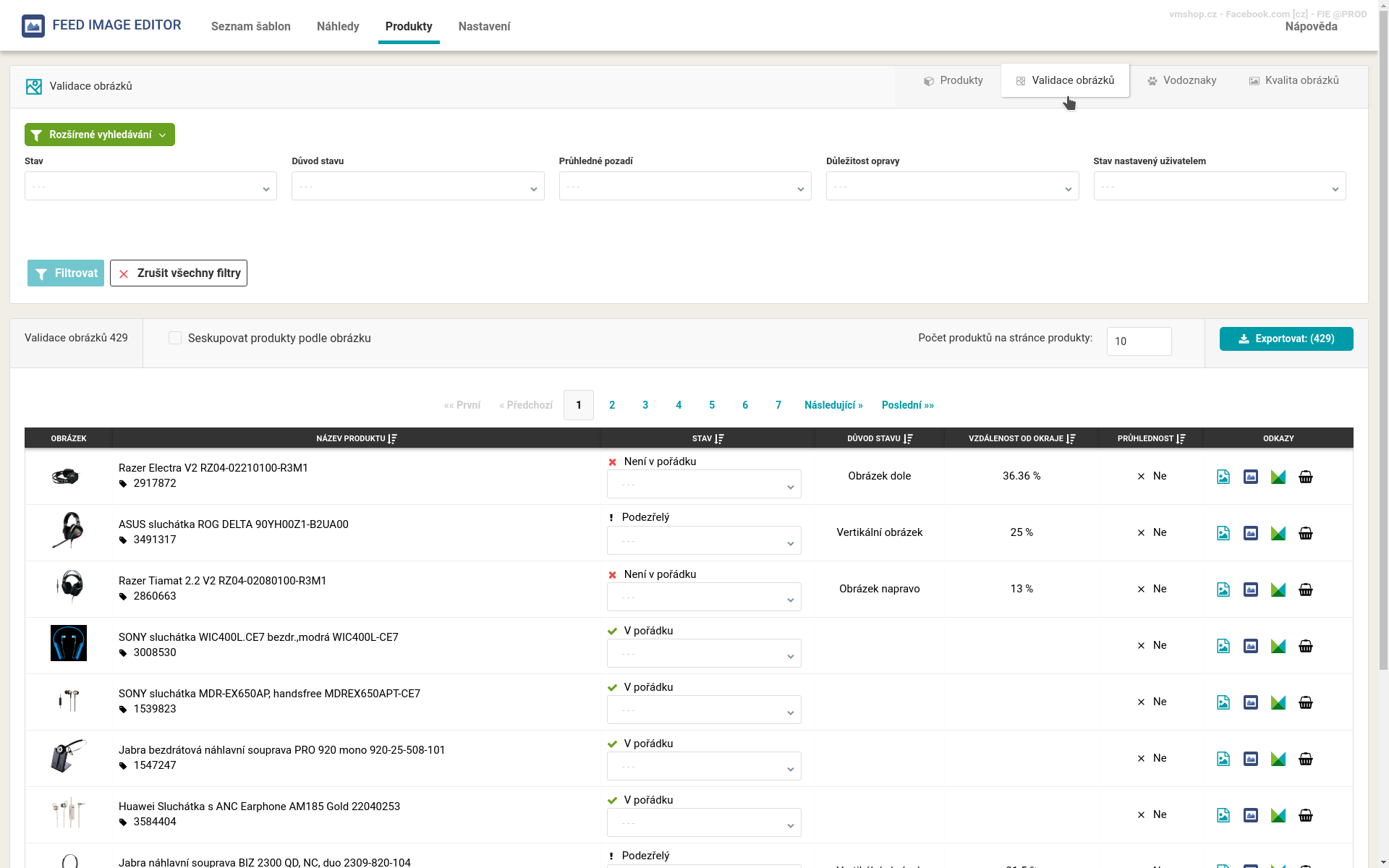
2. V poli Stav vyberte Není v pořádku a potvrďte tlačítkem Filtrovat. V seznamu se vám zobrazí produkty s problematickými obrázky a důvodem, proč takto byly vyhodnoceny. V některých případech nemusí vyloženě jít o chybu, ale o nestandardní obrázek.
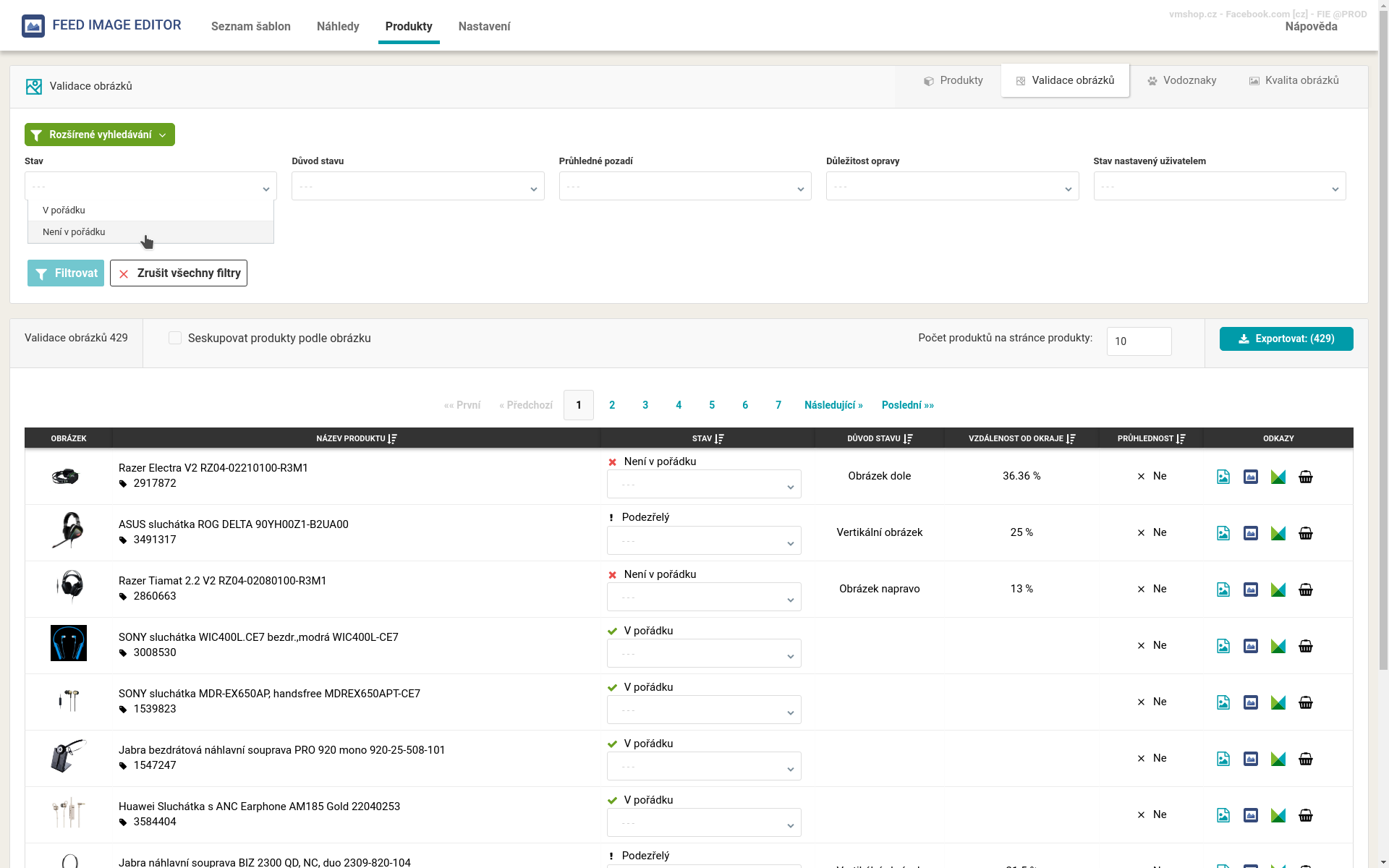
Příště si povíme, jak odhalit nekvalitní, rozpixelované obrázky a ty, které obsahují grafické glitche a další chyby.






Přidat komentář